"轻松创建虚拟服务器:使用VMware安装Ubuntu 20服务器版的保姆级指南"
前期准备
一、安装 vmware
我们可以直接到官网去下载 vmware
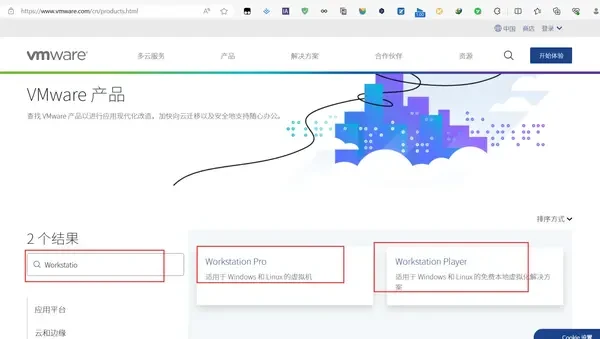
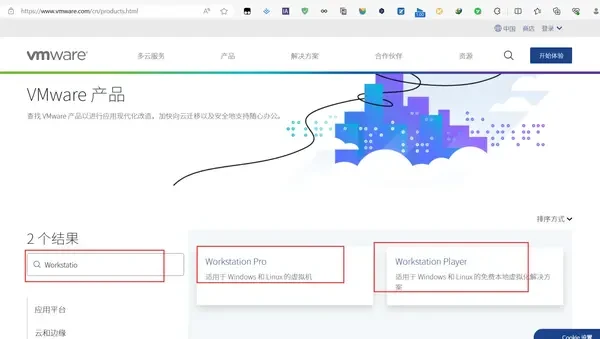 image.png
image.png
官方在此提供了Workstation Pro和Workstation Player,前者是收费的,后者是免费的,在此我使用的 Workstation Pro,使用免费版也是一样的,只不过就是收费版的功能强大,至于如何使用 Workstation Pro,大家可以自行百度解决。
二、下载 Ubuntu 镜像
由于 Ubuntu 服务器在国外,所以去官网下载比较慢,所以建议使用国内的一些镜像站下载,在此我使用 清华源来下载。
进入清华园源直接搜索 Ubuntu
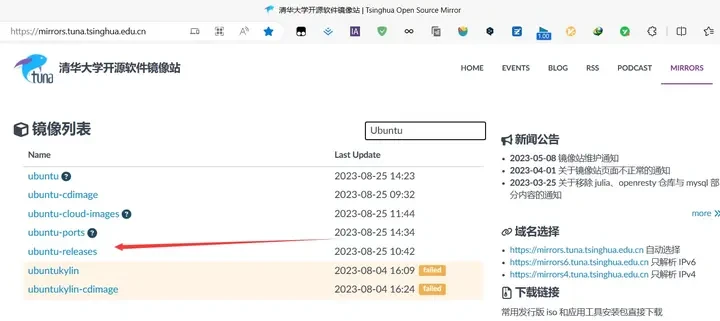
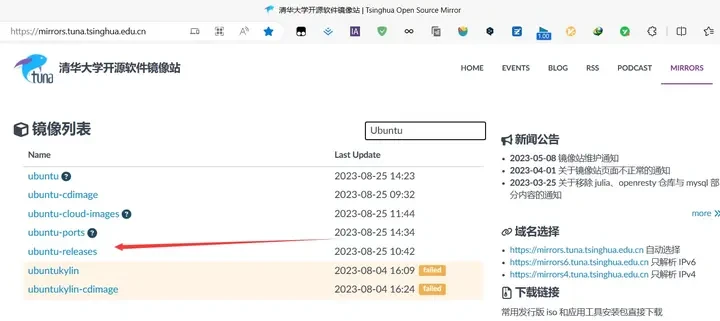 image.png
image.png
点击 ubuntu-releases 进入版本列表,点击 20.4
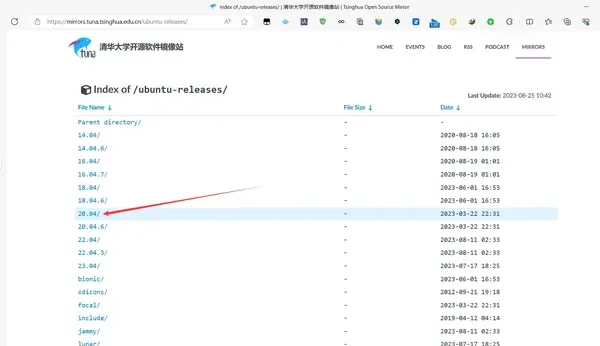
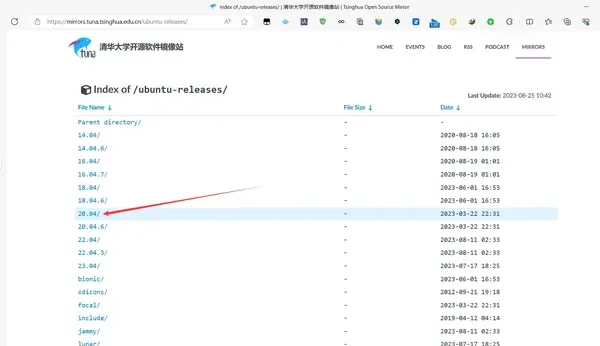 image.png
image.png
选择下载ubuntu-22.04.3-live-server-amd64.iso
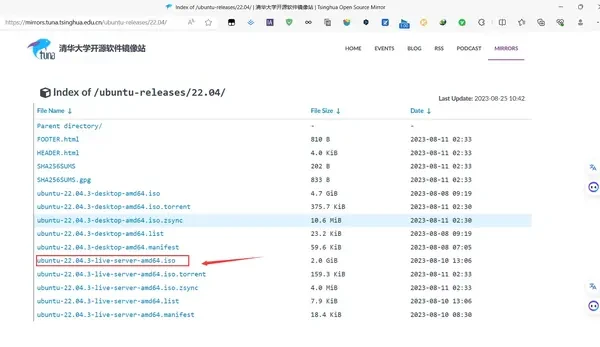
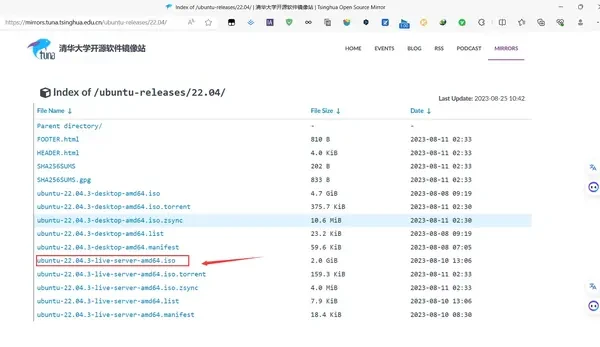 image.png
image.png
VMware 安装 Ubuntu20
1. 启动 Workstation Pro 或者 Workstation Player,进入软件后新建一个虚拟机
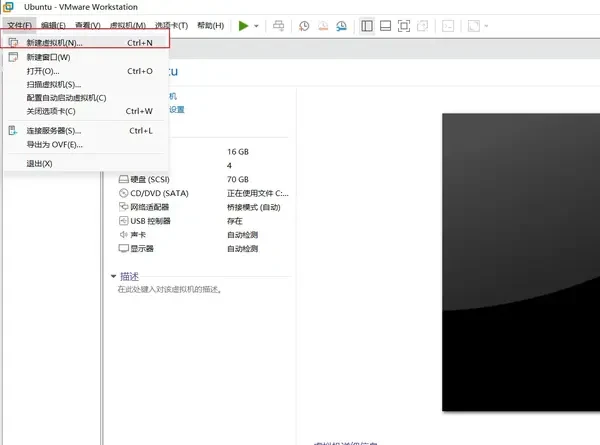
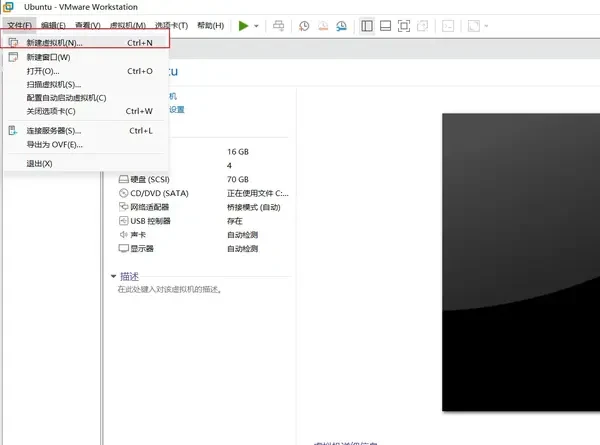 image.png
image.png
2. 进入引导界面选择默认的即可
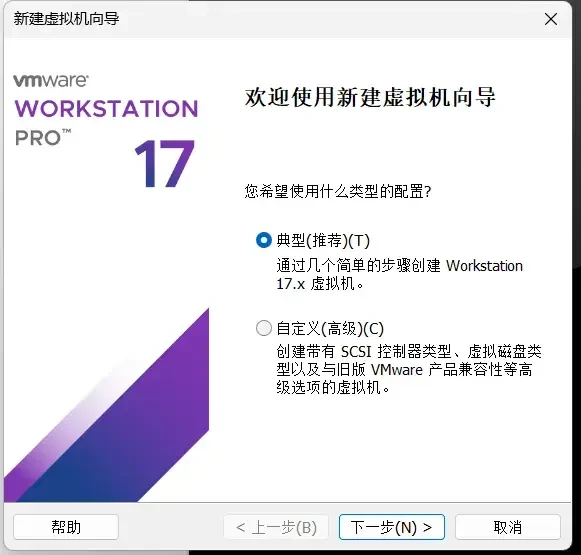
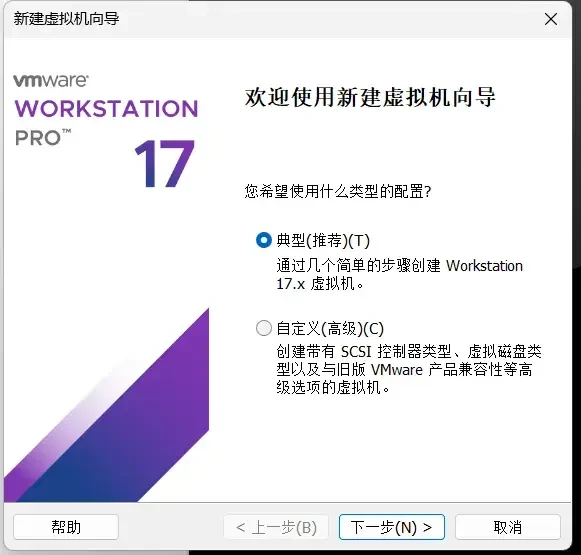 image.png
image.png
3. 点击下一步即可
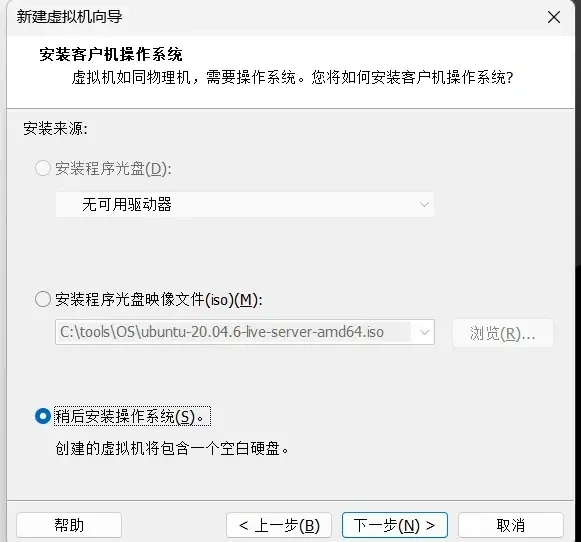
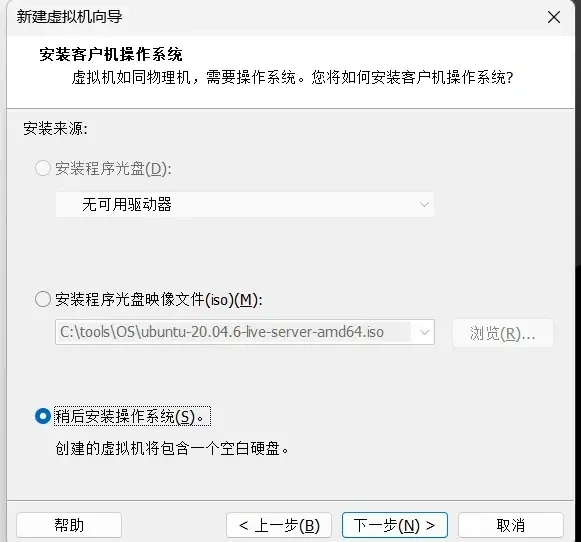 image.png
image.png
4. 选择操作系统为 LInux 其具体版本为 Ununtu
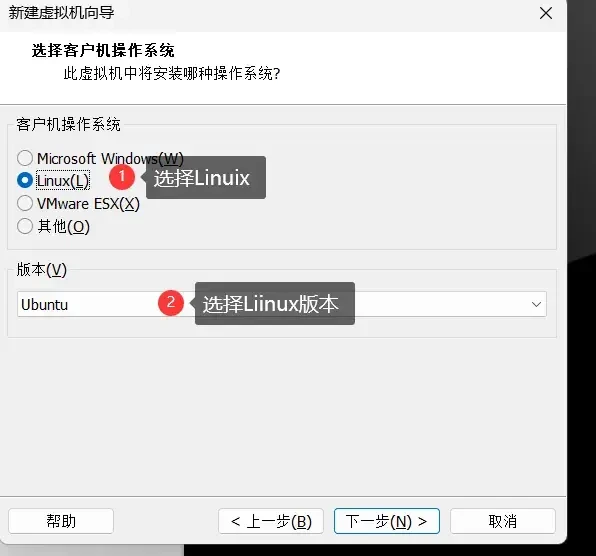
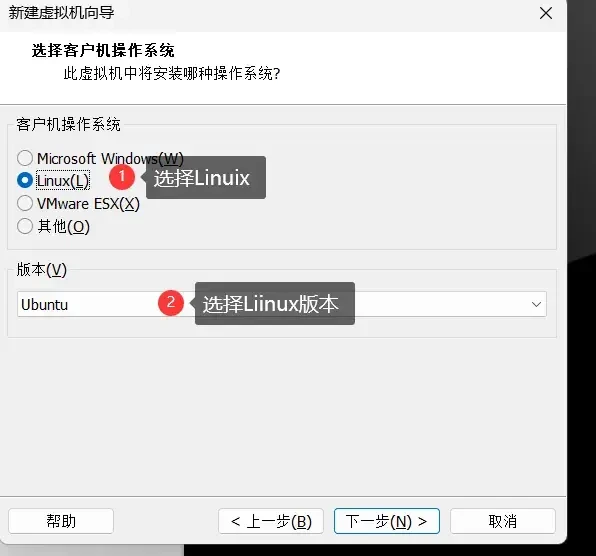 image.png
image.png
5. 给虚拟机起名字以及指定其安装路径
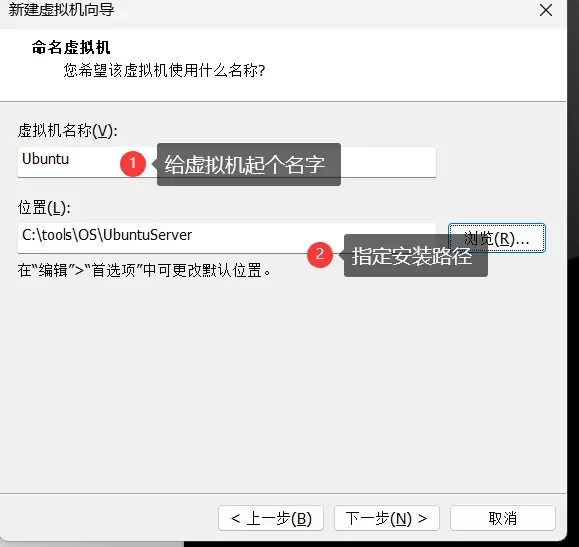
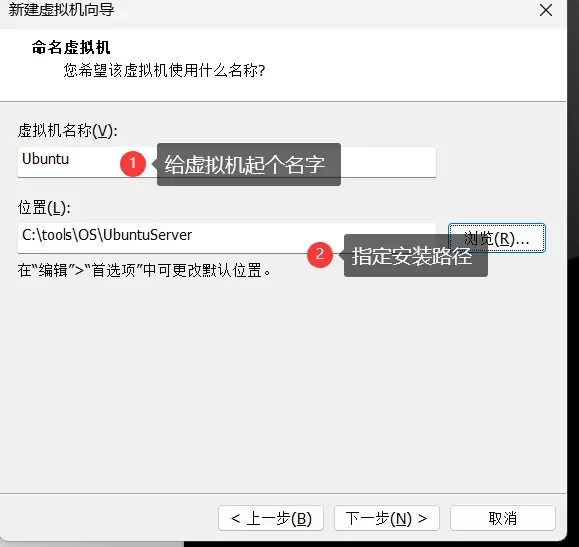 image.png
image.png
6. 指定磁盘空间大小以及磁盘的划分
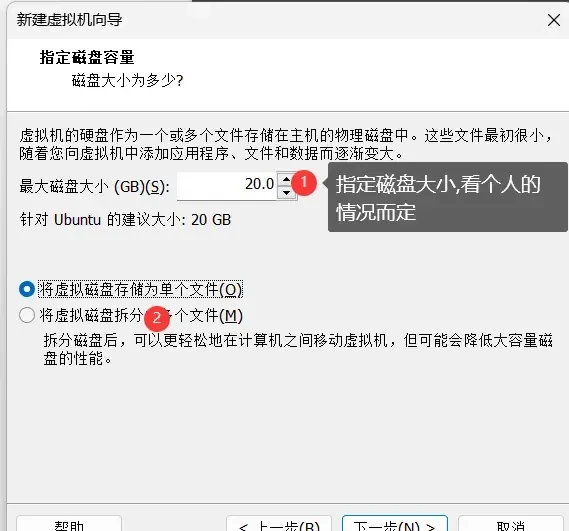
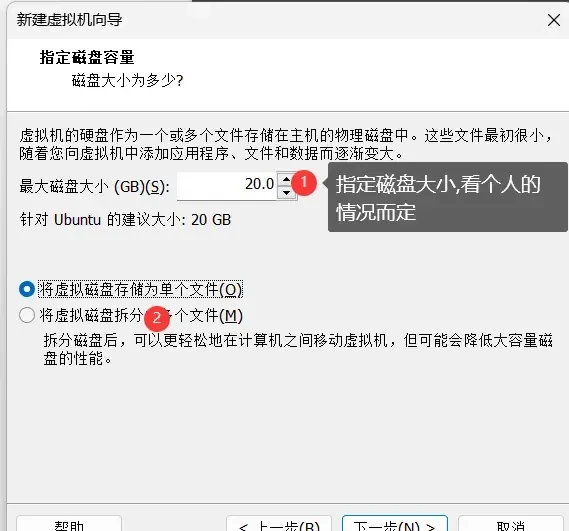 image.png
image.png
7. 点击自定义硬件
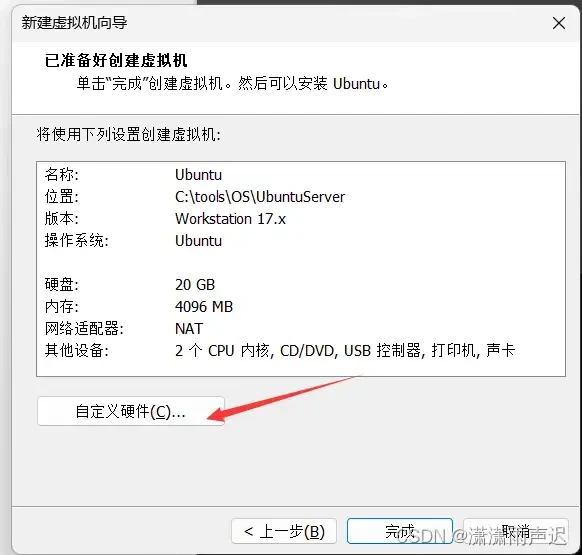
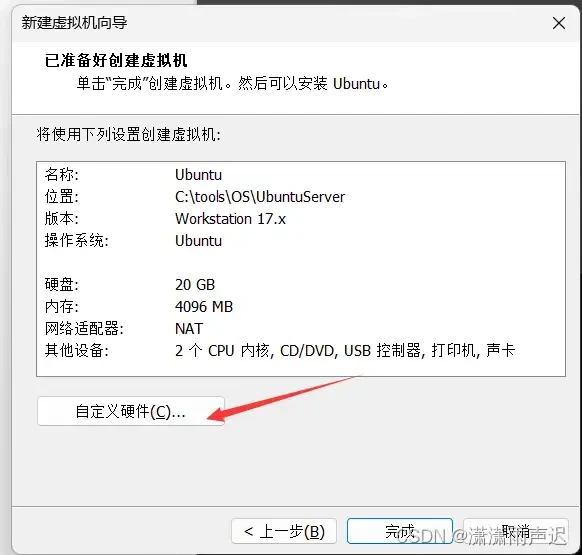 image.png
image.png
8. 修改网络模式为桥接
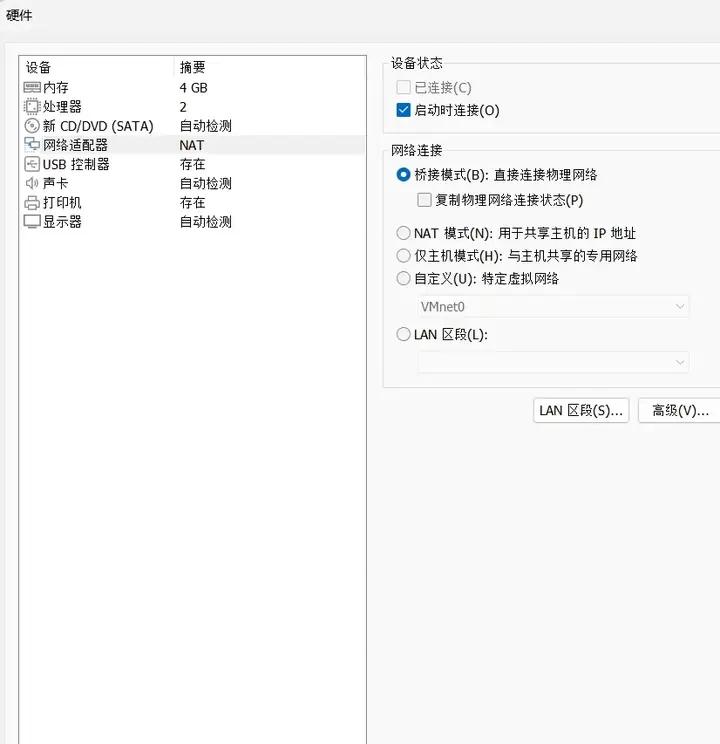
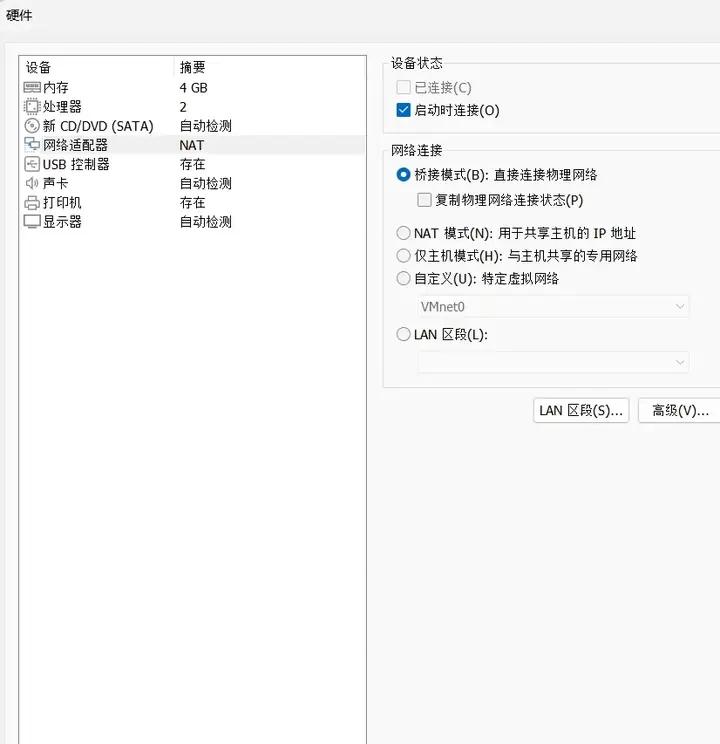 image.png
image.png
9. 选择 Ubuntu 镜像
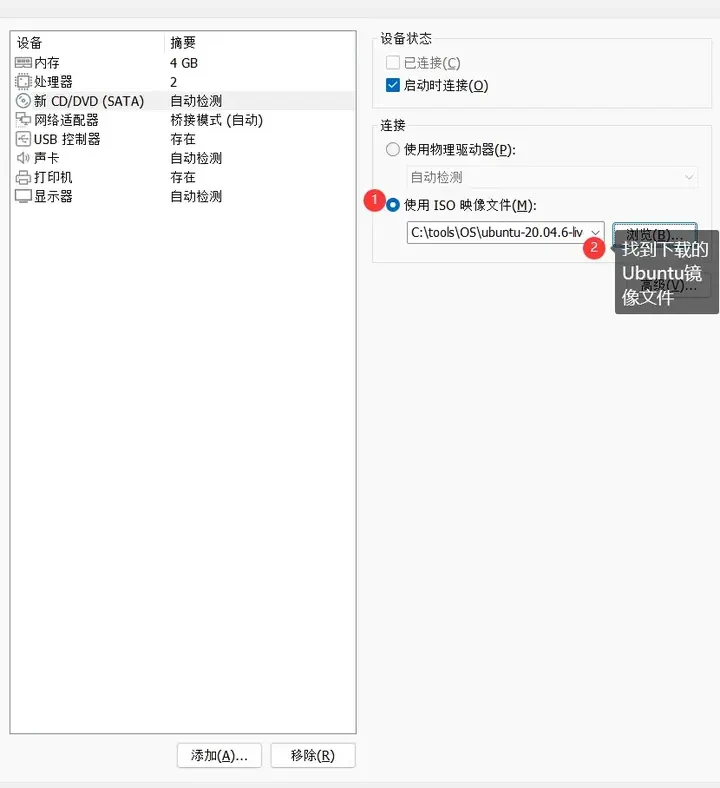
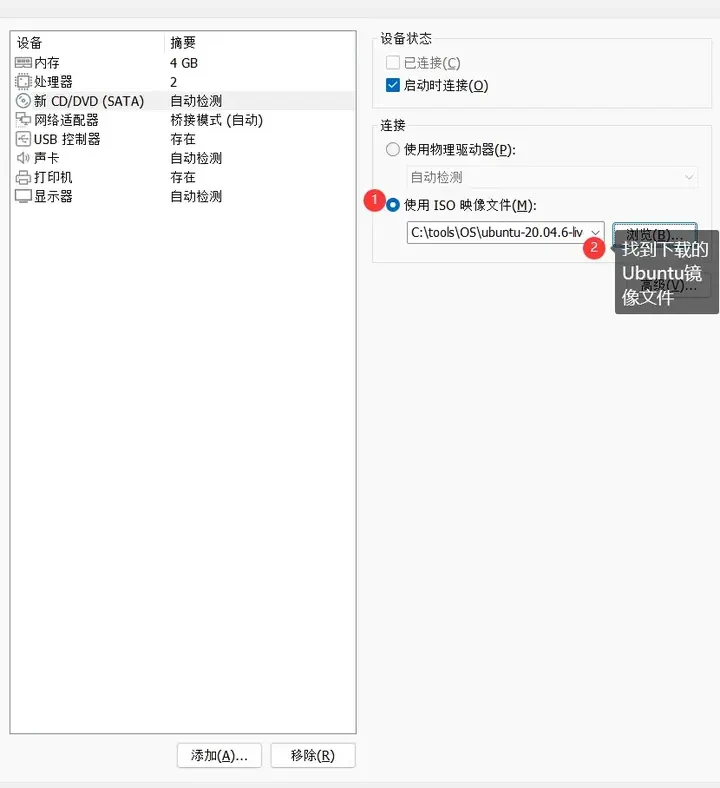 image.png
image.png
虚拟机的硬件信息像硬盘和 CPU 在此我使用的是默认的,这个根据个人的需求来进行调整.
10. 点击开启虚拟机
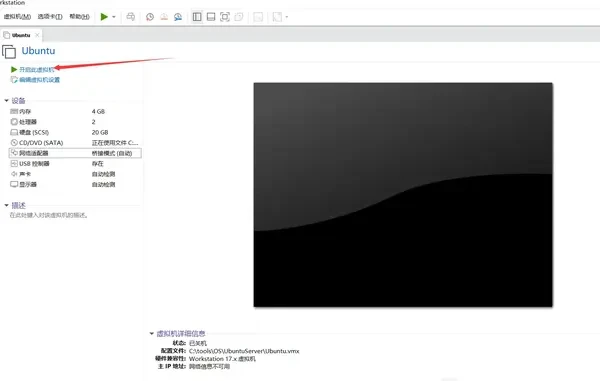
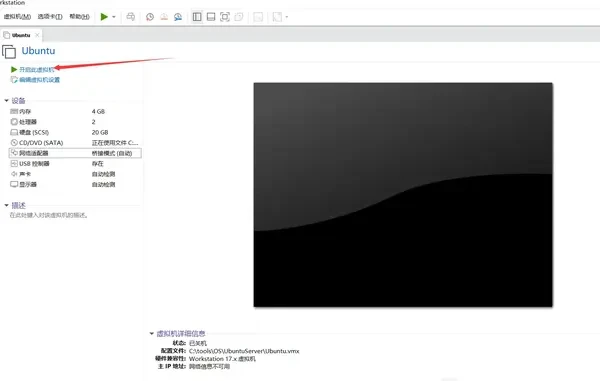 image.png
image.png
11. 等待一会后,会出现以下界面,就是让我们选择语言为 English
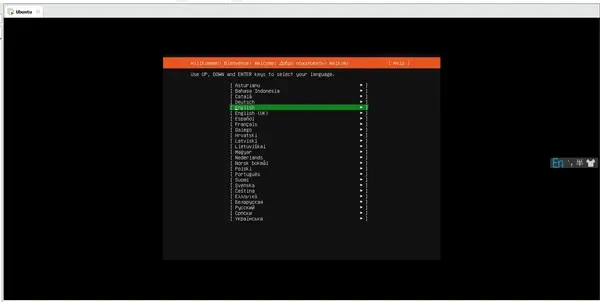
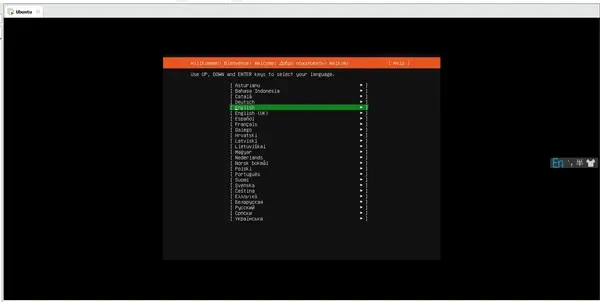 image.png
image.png
12. 系统更新:选择不更新
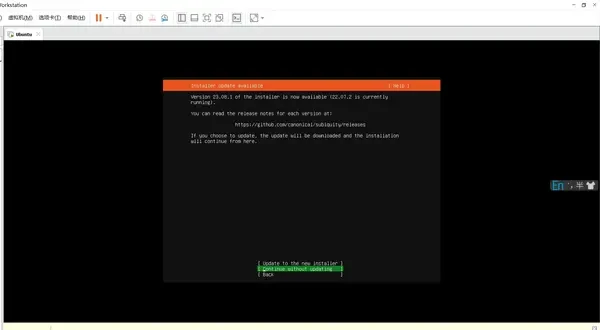
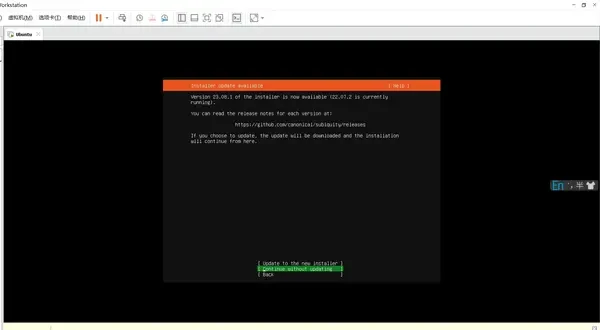 image.png
image.png
13. 设置键盘,使用默认默认的美式英语键盘,直接回车
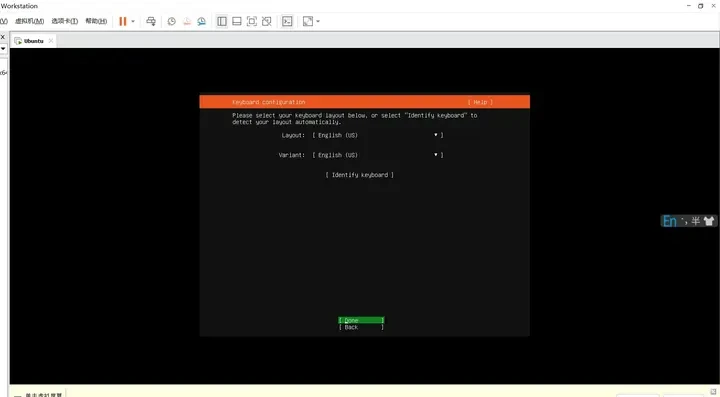
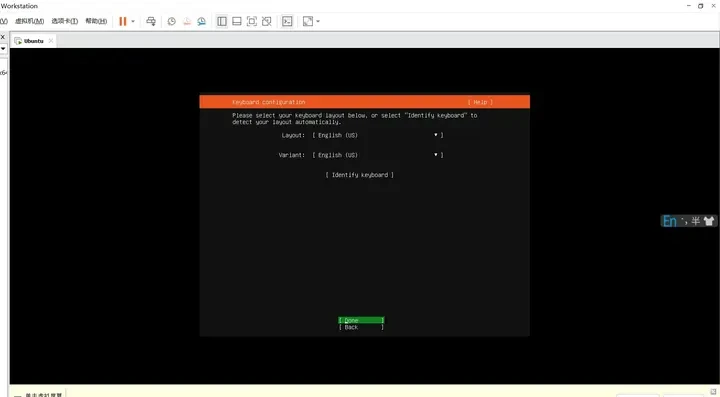 image.png
image.png
14. 配置动态 ip,安装完之后在配置,直接回车
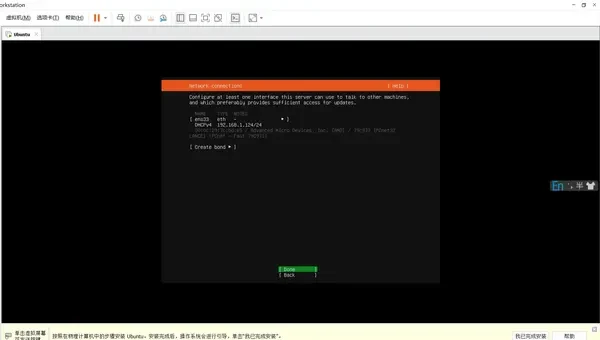
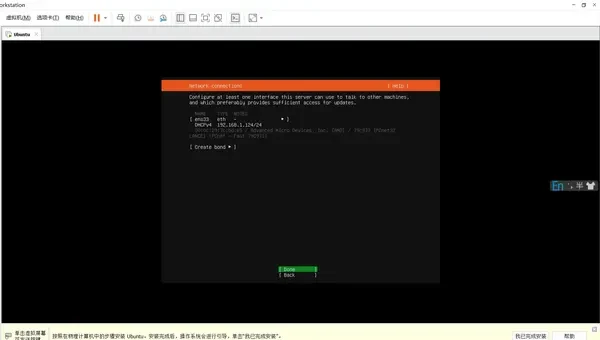 image.png
image.png
15. 服务器代理,不设置,直接回车
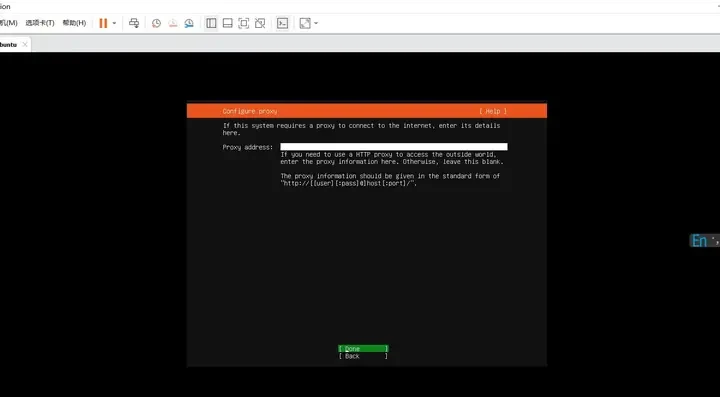
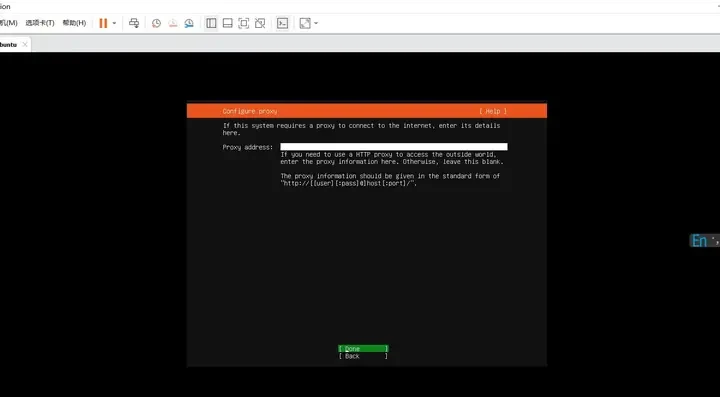 image.png
image.png
16. 设置镜像源地址
,Ubuntu 默认的官方镜像源下载很慢,这里更改为阿里云(https://mirrors.aliyun.com/ubuntu/)
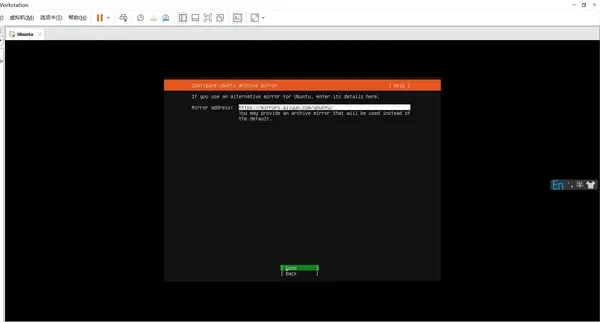
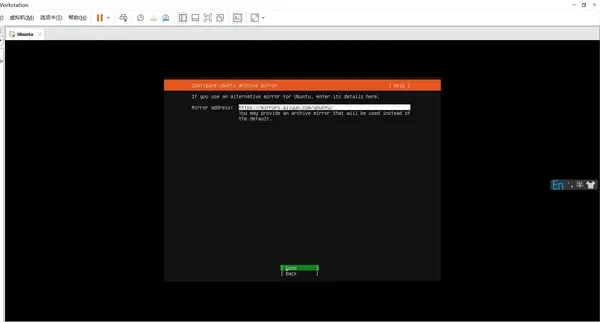 image.png
image.png
17. 配置存储
接下来配置存储引导,我只创建了一块 20GB 的硬盘,选择使用整块硬盘,并且安装 LVM,LVM 是一个管理磁盘的工具,下面的 Encrypt 意思是加密,我们不需要磁盘加密,不选择,这些都是默认值,其实还是直接回车就行
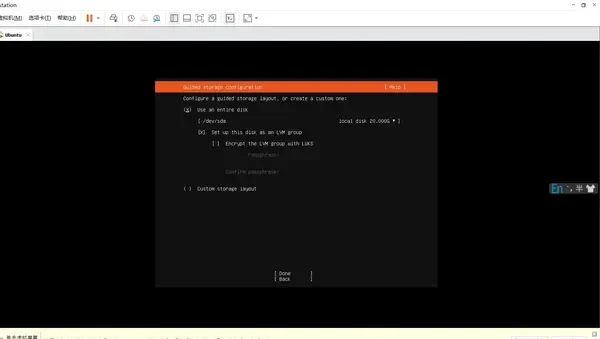
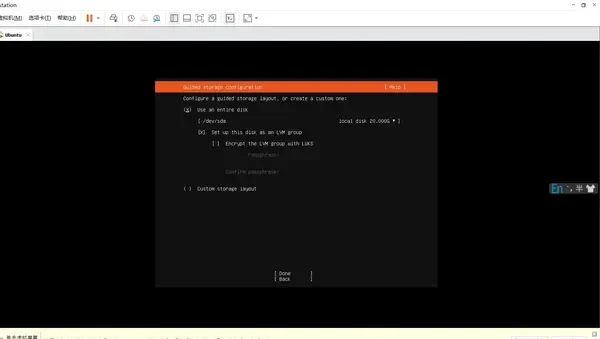 image.png
image.png
18. 文件系统
文件系统显示在磁盘上创建文件系统的摘要,直接回车即可;然后会提示你,你在进行破坏性操作,之前选择的硬盘上的数据都会丢失,而且安装过程不可逆,选择 Continue 然后回车。
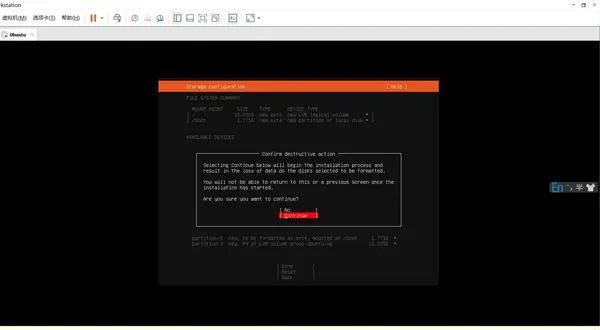
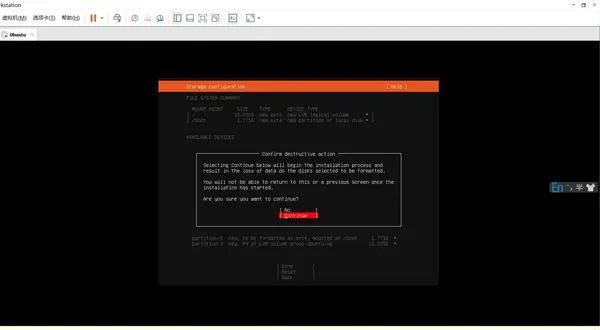 image.png
image.png
19. 创建的用户信息
Your name,这个类似于 windows 系统上注册时的用户名Your server’s name,这个类似于 windows 设置里面的电脑名称username,这个是非常重要的,是你在这个 ubuntu 系统上创建的第一个用户。再往下是用户名对应的密码,以及再次确认密码。
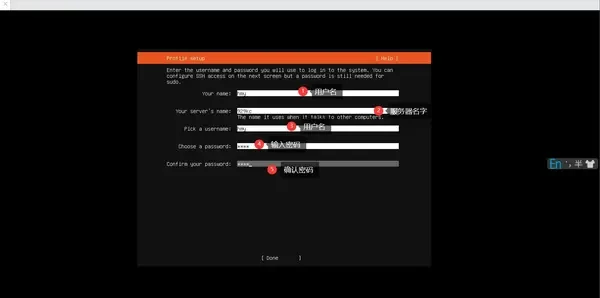
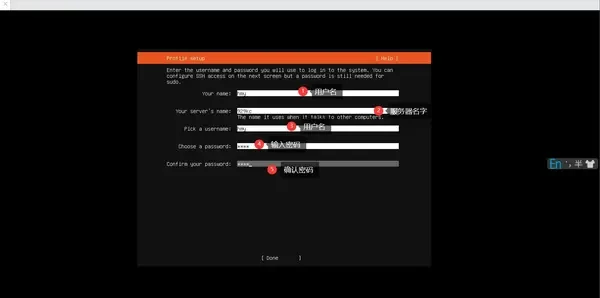 image.png
image.png
20. 安装 SSH 服务
接下来提示是否安装 SSH 工具,主要是外部连接该 linux,移动到安装 OpenSSH 服务上按下空格键就可以勾选了,然后再移动到 Done,回车**
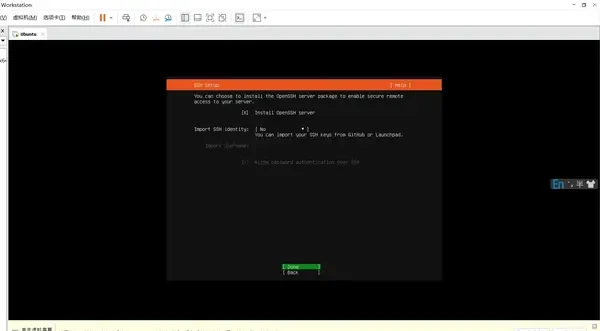
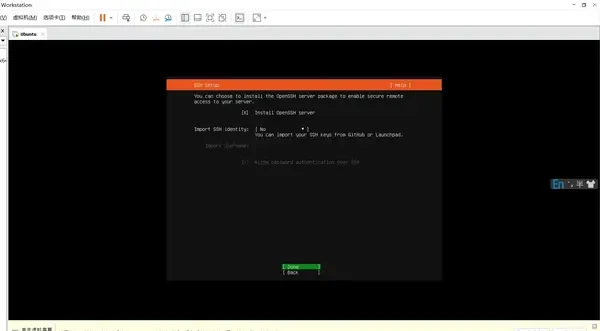 image.png
image.png
21. 可以安装一些工具,不需要,直接移动到 Done,回车
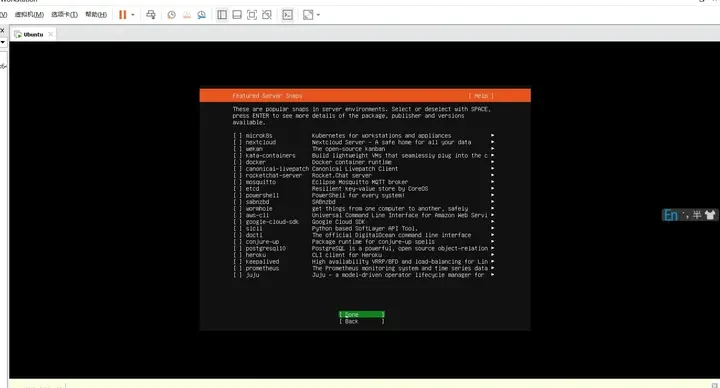
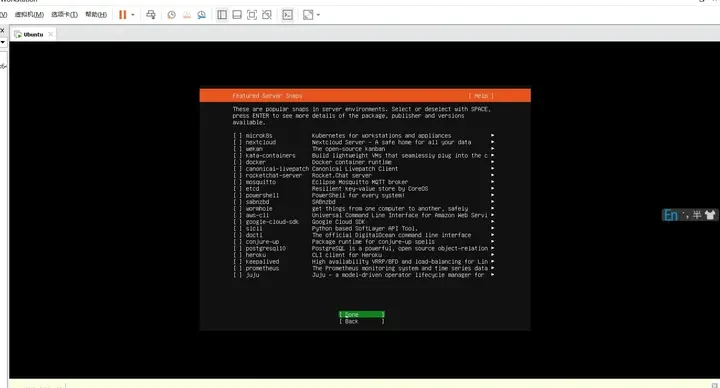 image.png
image.png
22. 系统配置完成,安装界面
安装完成后,左上方会显示橙底白字的“Installation complete!”,安装完成后会自动开始更新,可以移动到最下方的取消更新并重启,如下:
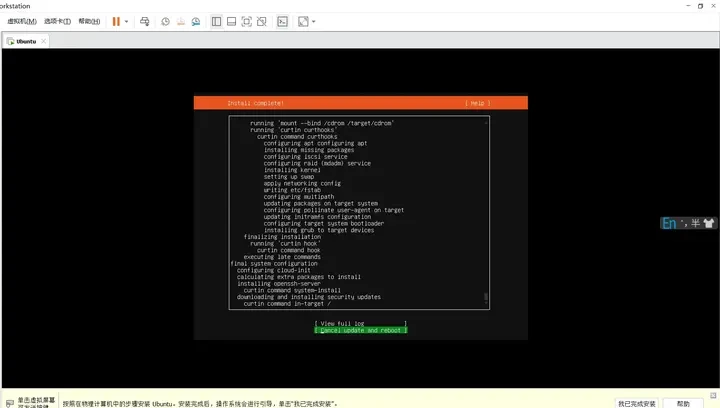
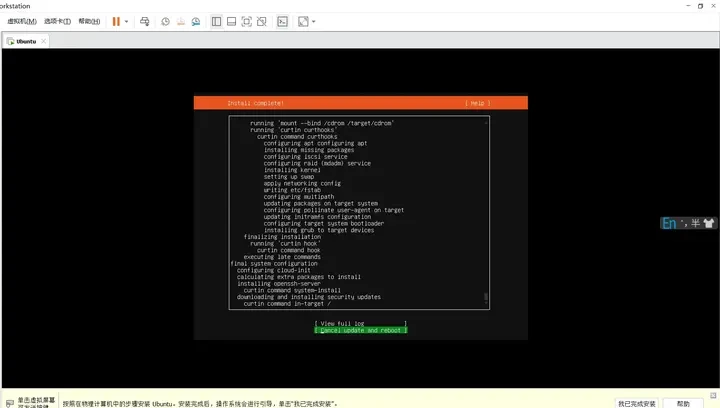 image.png
image.png
23. 重启后报错
重启后,会出现下面的界面,提示你安装用的 ISO 镜像无法卸载。现在的情况相当于你装完系统后重启,启动盘还在电脑上插着,如果是实体电脑安装的话把启动盘拔了按回车就行,虚拟机不用理会,按回车即可。
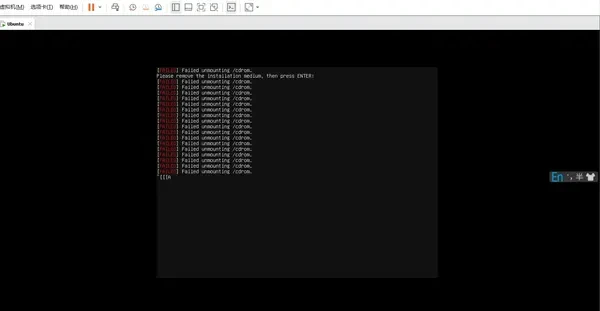
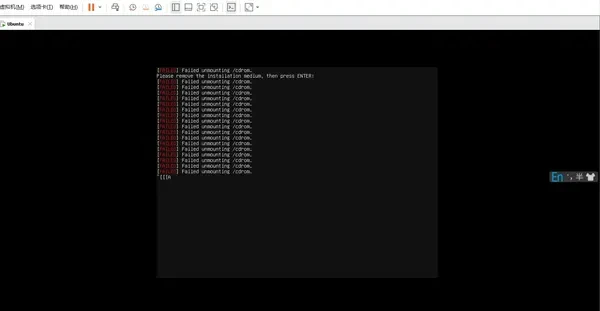 image.png
image.png
24. 登录界面
出现上图的错误不用管,直接进入虚拟机按 Enter,就会进入登录界面,输入前面配置的用户和密码。
25. 为 root 设置密码

 image.png
image.png
26. 设置静态 ip
默认的是动态 ip,就是会动态的变化的,为了我们使用虚拟机,在此配置静态 ip,切换成 root 用户修改/etc/netpaln 下为.yaml 后缀的文件。
在 windows 的 cmd 中使用 ipconfig 命令查看主机的 ip 信息

 image.png
image.png
设置虚拟机里的有线网络(子网掩码、网关、DNS 和主机的一样,ip 地址和主机不一样,但是要位于同一个子网

 image.png
image.png
因为电脑的网段是 192.168.1,所以服务器的 ip 的网段必须也是这个,不然就使用不了网络。
使用 netplan apply 验证是否修改成功,使用命令后没报错就是成了
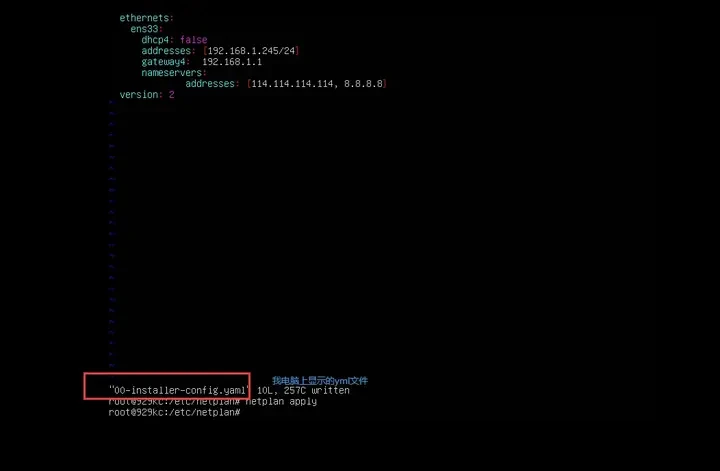
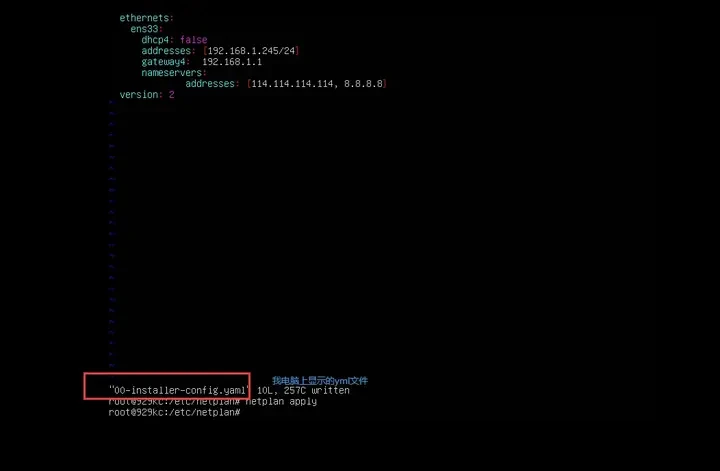 image.png
image.png
使用 xshell 连接虚拟机
1. 新建会话,输入会话名称以及 Linxu 的 ip
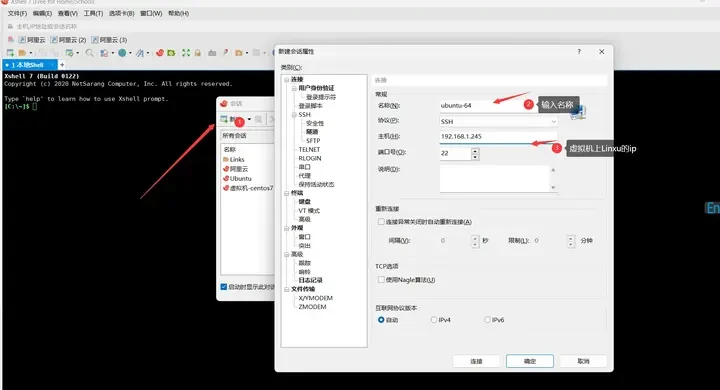
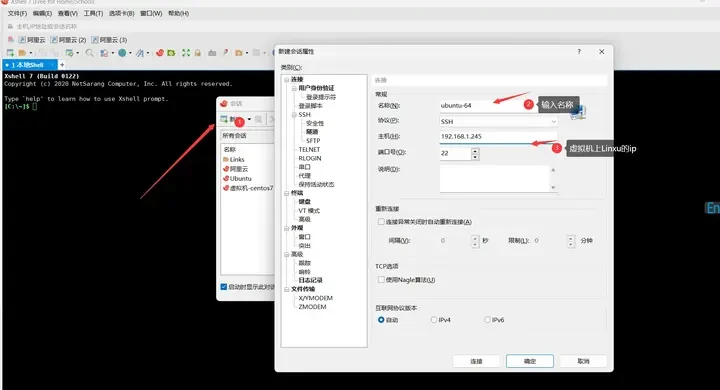 image.png
image.png
2. 保存来自 Linux 的密钥
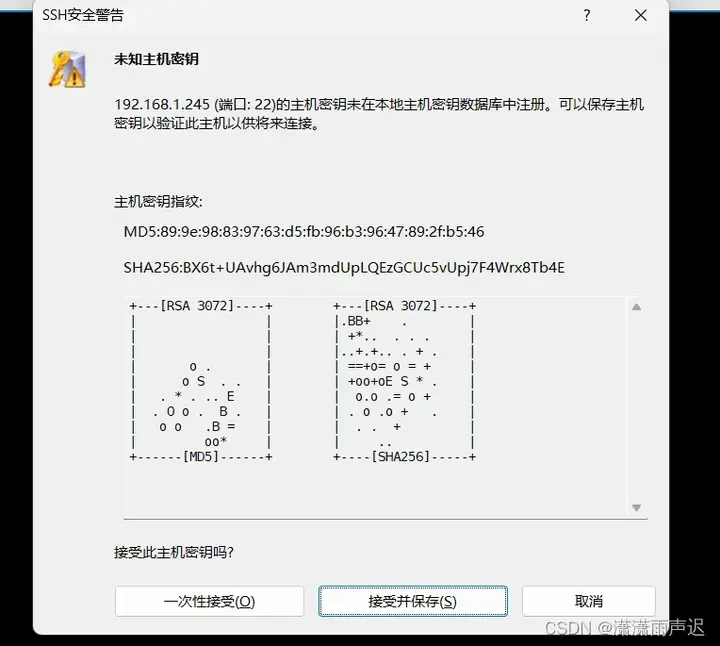
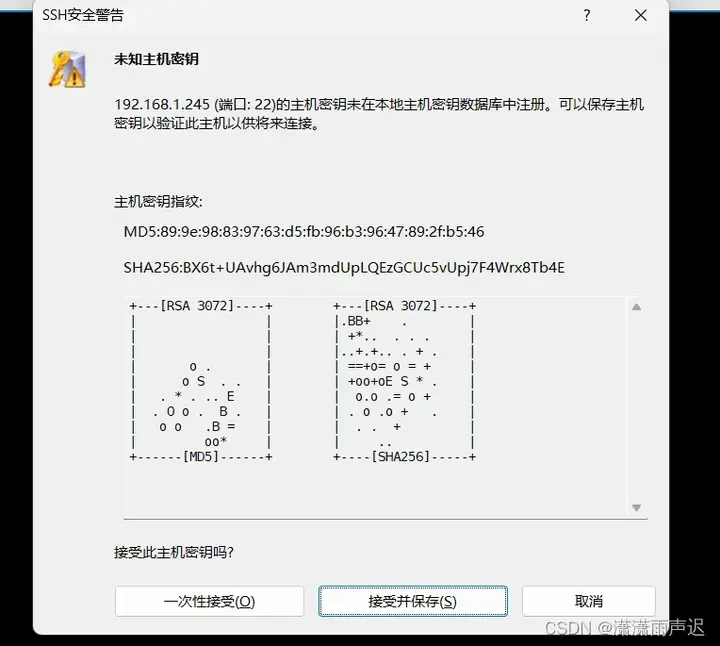 image.png
image.png
3. 输入用户名
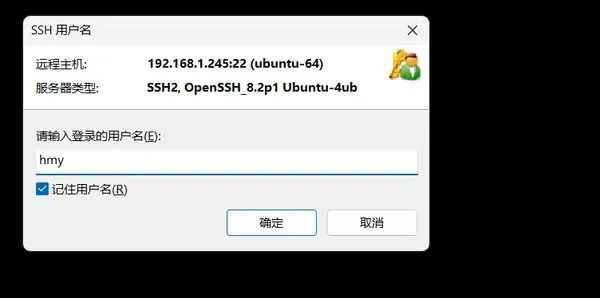
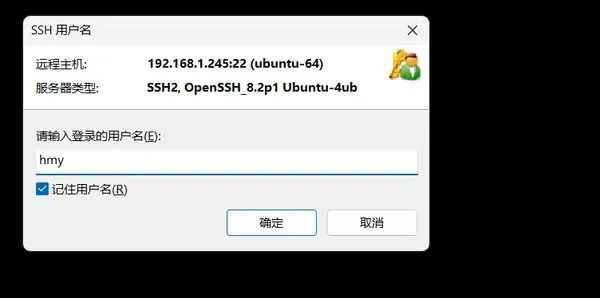 image.png
image.png
4. 输入密码
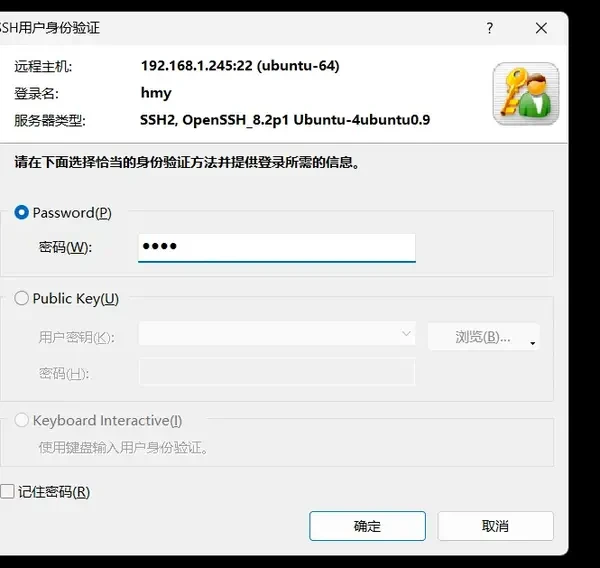
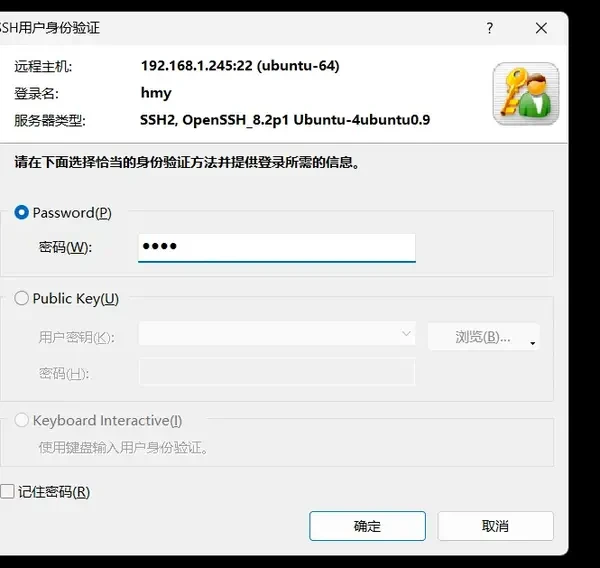 image.png
image.png
5. 使用 ping 命令检查网络状况
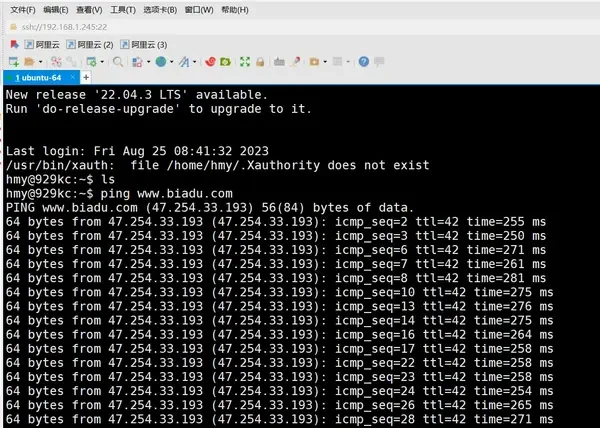
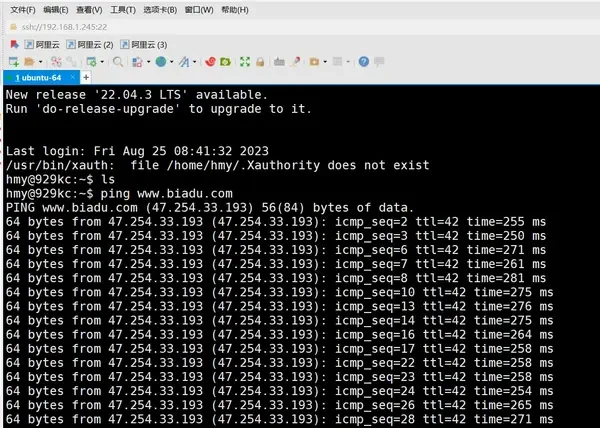 image.png
image.png
这说明已经网络畅通,就可以该干嘛就干嘛了.
各位看官如果觉得文章写得不错,点赞评论关注走一波!谢谢啦!。


本文由 mdnice 多平台发布
